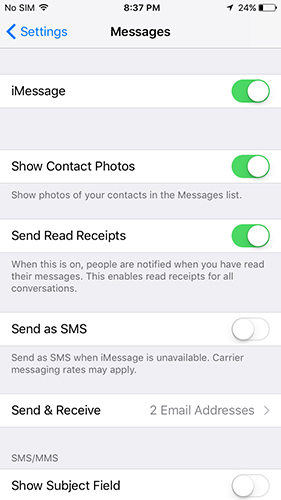Slik Løser du iMessage Ikke Synkronisering på Mac på 6 Måter
følgende er noen av de mest effektive metodene for å prøve å hjelpe deg med å synkronisere iMessage Til Mac:
- Vei 1. Tving Omstart iPhone og Mac For Å Fikse iMessages På Mac Ikke Oppdatere
- Vei 2. Kontroller at iMessage-E-Postadressen er sann
- Vei 3. Slå av og Slå deretter iMessage Tilbake på
- Vei 4. Logg ut og inn iMessages På Mac
- Vei 5. Bekreft Mobilnummeret med Apple ID
- Vei 6. Bruke Samme Apple ID På Mac og iPhone
Vei 1: Force Restart iPhone og Mac For Å Fikse iMessages på Mac Ikke Oppdatere
hvis meldingene dine ikke fungerer På Mac? Den enkleste måten å fikse det vanlige problemet er å starte iPhone og Mac på nytt. Da vil det oppdatere iMessage På Mac og sannsynligvis dukke opp alle meldinger på iPhone. Vær oppmerksom på at dette ikke kan sikre din suksessrate 100%.
Vei 2. Kontroller at iMessage-E-Postadressen er sann
iMessage lar deg velge hvilket telefonnummer og e-postadresser du kan nås på. Denne innstillingen er definert i meldingsinnstillinger-alternativet på både iOS – og Mac-enheten. Du må sørge for at samme telefonnummer eller e-postadresse er aktivert på både iOS og Mac
på iOS-enheten, gå til Innstillinger > Meldinger > Send & Motta Og sørg for at e-postadressen eller telefonnummeret du skal nås på er oppført i der og har et merke ved siden av det. Hvis den ikke gjør det, trykker du på den for å aktivere den.
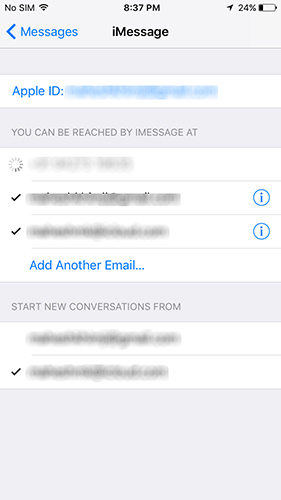
på Mac åpner Du Meldinger-appen og klikker På Meldinger etterfulgt av Innstillinger. Deretter, klikk På Fanen Kontoer og kontroller at e-postadressen eller telefonnummeret du merket på iPhone er også merket her. Dette er for å sikre at begge enhetene bruker samme konto for å sende og motta iMessages.
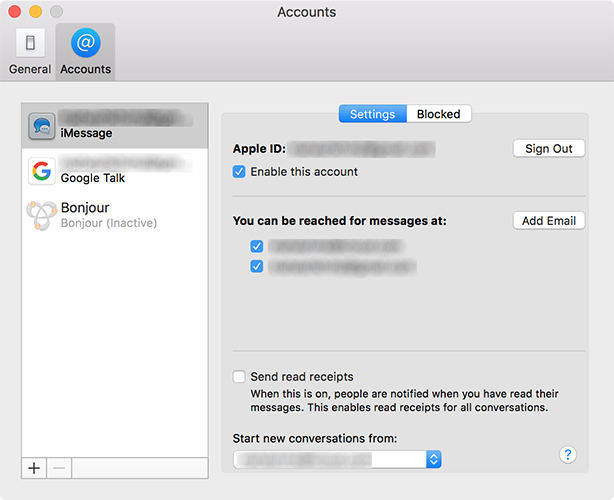
Vei 3. Slå av og Slå deretter iMessage Tilbake på
Dette er den raskeste måten å fikse hvordan du oppdaterer iMessage På Mac-problemet, og det fungerer i de fleste tilfeller. Bare åpne Meldinger-appen på enhetene dine og slå av iMessage og slå den på igjen etter noen sekunder.
Gå Til Innstillinger på iOS-enheten og trykk På Meldinger. Deretter, slå veksle For Meldinger til av posisjon. Etter noen sekunder, slå veksle til på posisjon og iMessages vil bli aktivert på enheten.